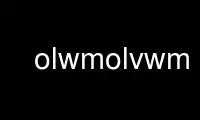
Bu, Ubuntu Online, Fedora Online, Windows çevrimiçi emülatörü veya MAC OS çevrimiçi emülatörü gibi birden fazla ücretsiz çevrimiçi iş istasyonumuzdan birini kullanarak OnWorks ücretsiz barındırma sağlayıcısında çalıştırılabilen olwmolvwm komutudur.
Program:
ADI
olwm - OpenWindows için AÇIK GÖRÜNÜM pencere yöneticisi
SİNOPSİS
eski [ seçenekleri ]
TANIM
eski OPEN LOOK'un bölümlerini uygulayan X Pencere Sistemi için bir pencere yöneticisidir.
grafiksel kullanıcı arayüzü. Sun'ın OpenWindows'u için standart pencere yöneticisidir.
ürün, ancak herhangi bir X11 sistemi ile düzgün çalışacaktır.
SEÇENEKLER
Çoğu komut satırı seçeneğinin kaynak veritabanında karşılıkları vardır. bir komut satırı
seçeneği, kaynak veritabanındaki herhangi bir ayarı geçersiz kılar.
-2d İki boyutlu görünüm kullanın. Bu, monokrom sistemler için varsayılandır.
-3d Üç boyutlu görünüm kullanın. Bu, renk sistemleri için varsayılandır. Bu seçenek
monokrom sistemler için göz ardı edilir.
-bd, -sınır rengi
Kenarlık rengini belirtir. açıklamasına bakın Sınır rengi kaynak.
-bg, -arka fon
Arka plan rengini belirtir. açıklamasına bakın Olayın Arka Planı kaynak.
-c, -Tıklayın
Tıkla-odak modunu kullanın. Bu, varsayılan odak modudur.
derinlik derinlik
Görselin derinliğini belirtir. eski koşmaktır. tartışmaya bakın
Ekran Kaynakları bölümü.
-Görüntüle görüntü dizisi
Yönetilecek ekranın adını belirtin. EKRAN ortamını geçersiz kılar
varsa değişken. Ek olarak, görüntüleme dizesi şuraya aktarılır: eski's
ortamdan çatallanan süreçler eski bu değeri devralacak.
-f, -takip et
Odak-takip-fare modunu kullanın. Varsayılan mod, tıkla ve odaklan'dır.
-fn Yazı tipi adı, -yazı tipi Yazı tipi adı
Pencere başlıkları için yazı tipini ayarlayın.
-fg, ön plan
Ön plan rengini belirtir. açıklamasına bakın Ön plan rengi
kaynak.
-çok Bir ekranın desteklediği tüm ekranlardaki pencereleri yönetin. Bu varsayılandır.
-tatlı patates kaynak adı
kullanım kaynak adı kaynak veritabanındaki kaynakları aramak için.
-xrm kaynak dizesi
Kaynakları komut satırında belirtin. Burada belirtilen kaynaklar geçersiz kılınacak
kaynak dosyalarında bulunan kaynaklar.
-tek
Belirtilen ekran için varsayılan ekranı kullanarak pencereleri yalnızca tek bir ekran için yönetin.
Görüntüle. geçersiz kılar -çok seçeneği.
-senkronize süreç kimliği
Ne zaman eski başlatmasını tamamladı, bir sinyal gönderecek (SIGALRM tarafından
varsayılan) süreç kimliği. Sinyal, yalnızca bu seçenek mevcutsa gönderilecektir.
Bu, koşmak için kullanışlıdır eski kabuk komut dosyalarından (.xinitrc gibi) bu şekilde
senaryonun beklediği eski ayrılırken başlatma işlemini tamamlamak için eski as
kabuk betiğinin bir alt süreci. Bu, aşağıdakiler kullanılarak yapılabilir sh(1)
inşa:
uyku 15 ve pid=$!
olwm -syncpid $pid &
bekle $pid
-senkronizasyon sinyali işaret
SIGALRM yerine gönderilecek sinyali belirtir. Sinyal olarak belirtilir
sayı, sembolik olarak değil.
-görsel görsel sınıf
içinde bulunduğu görselin sınıfını belirtir. eski koşmaktır. tartışmaya bakın
Ekran Kaynakları bölümü.
HATA AYIKLAMA SEÇENEKLER
Aşağıdaki seçenekler kesinlikle hata ayıklama içindir. Genel olarak tavsiye edilmezler.
kullanmak. Ne yaptığınızı bilmiyorsanız bunları kullanmayın.
-herşey Alınan her olay için bir mesaj yazdırın.
-hata ayıklama Tüm hata ayıklama seçeneklerini açmaya eşdeğerdir.
-kimsesiz çocuklar
Yetim kalmış olayları yazdırın. Artık olaylar, bir ile ilişkili olaylardır.
çerçeve karma tablosunda girişi olmayan pencere veya çerçeve veya olmayan olaylar
çeşitli olay işleyicileri tarafından işlenir.
-senkronize etmek
Pencere yöneticisini eşzamanlı modda çalıştırın.
ULUSLARARASILAMA SEÇENEKLER
-baziklokal yerel-adı
Temel OPEN LOOK yerel kategori ayarını belirtin. Bu kategori olacak
diğer yerel kategoriler için temel oluşturur, bu nedenle uygulanan belirli kısıtlamalar vardır
diğer yerel ayar kategorilerine (aşağıdaki yerel ayar işleme bölümlerine bakın).
-görüntüleme dili yerel-adı
OPEN LOOK yerel ayar kategorisini görüntüleme dilini belirtin. Bu kategori aşağıdakileri etkiler:
çalışma alanı menüsü, pencere menüsü ve bildirim mesajlarının içeriği.
-sayısal yerel-adı
OPEN LOOK yerel ayar kategorisini sayısal biçimini belirtin. Bu kategori aşağıdakileri etkiler:
sayısal içeren herhangi bir iletide görüntülenen sayısal biçim.
YEREL TAŞIMA
Yerel programda kullanılan dil ve kültürel geleneklerdir. Yerel ayar kontrol edecek
dile bağlı kısmı eski' davranışı. OPEN LOOK uluslararası uzantıları
birkaç OPEN LOOK yerel ayar kategorisini aşağıdaki gibi tanımladık:
Basic Yerel
Bu, tüm yerel ayar mekanizması için temel ayardır. Bu kategori belirtir
dahili karakter işleme davranışı.
ekran Dil
Bu kategori, menüleri, bildirim mesajlarını ve bildirim mesajlarını görüntülemek için kullanılan dili belirtir.
hata mesajları.
Giriş Dil
Bu kategori, metin girişi için kullanılan dili belirtir. Bu kategoride yok
üzerinde etkisi eski, çünkü klavyeden metin girişini kabul etmez.
Tarih oluşturulan
Bu kategori, tarih ve saatin biçimini belirtir. Bu kategorinin etkisi yoktur
on eski, çünkü herhangi bir tarih ve saat bilgisi göstermez.
Sayısal oluşturulan
Bu kategori, görüntülenen sayısal verilerin biçimini belirtir.
Temel Yerel Ayar, karakter işlemeyi tanımladığından, eskikesin
yerel kategori ayarlarının birleştirilmesine kısıtlamalar getirildi.
1. Temel ayar "C" yerel ayarından farklı olarak ayarlanırsa, diğer tüm yerel ayar kategorileri
temel ayar veya "C" ile aynı olmalıdır.
2. Temel ayar "C" yerel ayarına ayarlanmışsa, diğer tüm yerel ayar kategorileri "C" içinde olmalıdır.
yerel.
Aşağıdaki yöntemler bilgilendirmek için kullanılabilir eski, yerel ayarlar ve bunlar
öncelik sırasına göre listelenmiştir:
1. Komut satırı seçenekleri (örneğin -baziklokal).
2. kaynak veritabanına göre.
3. yerel ayar(3) işlev varsayılanları (örneğin: LANG ortam değişkeni).
Yerel ayarları belirtmek için komut satırı seçenekleri kullanılmıyorsa, eski yenisini alacak
çalışma alanı özelliğinden yerel ayarlar (kaynak veritabanındaki değişikliklere göre); ve değişim
yerel ayarları dinamik olarak (örneğin, çalışma alanının dilini değiştirmek ve
pencere menüleri). Bu yerel ayar değiştirme sırasında sabitlenmiş tüm çalışma alanı menülerinin sabitlemesi kaldırılacak
çalışma.
GİRİŞ ODAK
The giriş odak
tuş vuruşlarını alacak penceredir. eski iki farklı giriş odak modu vardır,
giriş odağını bir pencereden diğerine aktarmanın farklı yollarıdır. Tarafından
, varsayılan eski "tıkla ve odaklan" ("tıkla ve yaz" olarak da bilinir) modunu kullanır. Bunun anlamı şudur ki
Odaklanmak için pencereye tıklamanız gerekir. Bir pencere varken
giriş odağı, fare ekranın herhangi bir yerinde olabilir; klavye olayları hala gidecek
o pencere. Giriş odağını bir pencereye ayarlayabilir ve aynı anda pencereyi
pencerenin başlık çubuğunda veya kenarlığında farenin sol düğmesine tıklayarak yukarı.
eski "fareyi odakla" adı verilen başka bir odak modu vardır. Bu modda, hangi pencere olursa olsun
fare, giriş odağını alacak şekilde işaret ediyor. Giriş odağını birinden değiştirmek için
pencereden diğerine geçmek için fareyi diğer pencereye hareket ettirmeniz yeterlidir; tıklamak zorunda değilsin
hiç. Ancak, odağı tek bir üst pencerenin alt pencereleri arasında aktarmak için unutmayın.
seviye penceresinde, alt pencereye tıklamanız veya odak aktarma işlevini kullanmanız gerekir.
tuşları (uygulamada mevcutsa).
Giriş odak modu, komut satırı seçenekleriyle veya
kaynak veritabanı. Hiçbir odak modunun doğal avantajları yoktur. Hangisini seçersen bir
kişisel tercih meselesi.
FARE DÜĞMELERİ
OPEN LOOK, üç fare düğmesi işlevini tanımlar: SEÇ, AYARLA ve MENÜ. Bu işlevler
sırasıyla fare düğmeleri 1, 2 ve 3 ile eşlenir. Yalnızca iki fare bulunan sistemlerde
MENÜ işlevi, 1 ve 2 düğmelerine aynı anda basılarak elde edilebilir.
Bu tekniğe fare düğmesi denir. akort. Her birinin kesin davranışı
bu işlevler, işaretçinin altında hangi nesnenin olduğuna bağlıdır.
MANİPÜLASYON WINDOWS VE İKONLAR
Pencere Başlık Bar ve Sınırlar.
SEÇ'in tıklanması pencereyi seçer, diğer pencerelerin üzerine yükseltir ve diğer pencerelerin seçimini kaldırır.
nesneler. Tıkla odak modunda odak da bu pencereye aktarılır. basmak ve
SELECT'i basılı tutup fareyi sürüklemek, pencereleri yükseltmeden veya
odak ayarı. Bu pencere seçilirse, o ve seçilen diğer tüm pencereler
aynı anda hareket etti. Aksi takdirde sadece bu pencere taşınır ve seçilmez. Eğer
bir pencereyi hareket ettirirken Kontrol tuşunu basılı tutarsanız, hareket şu şekilde sınırlandırılır:
dikeyde veya yatayda daha uzağa hareket edip etmediğinize bağlı olarak dikey veya yatay
yatay yön. Pencerede SEÇ'e çift tıklamak, pencereyi seçmekle aynıdır.
Tam Boyut (veya Boyutu Geri Yükle) menü öğesi. ADJUST'a tıklamak, seçilen durumu değiştirir.
bu pencere. Başka pencereler veya simgeler zaten seçiliyse, seçili kalırlar.
ADJUST, birkaç pencere ve simge seçmek için kullanışlıdır. MENU'ye basmak,
pencere menüsü. Daha fazla ayrıntı için Pencere Menüsü bölümüne bakın. Eğer Ara Toplam anahtar tutulur
aşağı, fare düğmesi işlevleri yalnızca pencerenin üzerinden değil, pencerenin herhangi bir yerinden erişilebilir hale gelir.
başlık çubuğu ve kenarlıklar. Kullanılan değiştirici değiştirilebilir; açıklamasına bakın
WMGab Değiştirici Özelleştirme bölümündeki kaynak.
Yeniden boyutlandırma Köşeler.
Herhangi bir yeniden boyutlandırma köşesi üzerinde farenin sol tuşuna basarak bir pencereyi yeniden boyutlandırabilirsiniz.
ve yeni konumuna sürükleyin. Fare düğmesinin serbest bırakılması, farenin yeni boyutunu belirleyecektir.
pencere. Sürüklerken Control tuşunu basılı tutarsanız, yeniden boyutlandırma işlemi
taşımış olmanıza bağlı olarak, dikey veya yatay olarak yeniden boyutlandırmak için sınırlandırılmıştır.
fareyi yatay veya dikey yönde uzaklaştırın.
Pencere Düğmesine basın.
Pencere Düğmesi, ekranın sol ucuna yakın aşağıyı gösteren bir üçgene sahip küçük kutudur.
başlık çubuğu. Pencere düğmesi üzerinde MENÜ'ye basmak, Pencere Menüsünü getirecektir.
Pencere Düğmesi üzerinde farenin sol düğmesi üzerinde SEÇ'e tıklamak pencereyi çalıştıracaktır.
menünün varsayılan eylemi. Bu genellikle pencereyi bir simgeye kapatır. Değiştirebilirsin
değiştirirken Kontrol tuşunu basılı tutarak pencere menüsünün varsayılan eylemi
pencere menüsü.
Raptiye.
AÇIK GÖRÜNÜM açılır pencerelerinde, pencere düğmesi yerine raptiye bulunur. Eğer raptiye dışarıdaysa
deliğinin, pencere içindeki bir komut düğmesine basılması, pencerenin alınmasına neden olacaktır.
komut yürütüldükten sonra aşağı ("kapatıldı"). Raptiyede SEÇ'e tıklarsanız,
deliğine hareket edecektir. Bu durumda, bir komut düğmesine basıldığında,
pencereyi kapatmadan komut verin. Pimin üzerinde SEÇ'i tıklamak onu dışarı çekecektir.
tutun. Bu, herhangi bir komut çalıştırmadan pencereyi kapatacaktır. Bazı pencereler gelir
pim zaten delikte olacak şekilde yukarı kaldırın.
Simgeler.
Bir simge, kapalı bir pencereyi temsil eder. ile aynı işlemlerin çoğunu yine de yapabilirsiniz.
açık bir pencere. SELECT ve ADJUST ile simgeleri taşımak ve seçmek, aşağıdakilerle tamamen aynıdır:
açık pencereler için. Pencere Menüsünün benzer bir sürümü şuradaki bir simgede mevcuttur:
MENU'ye basarak. SEÇ'e çift tıklamak simgeyi açacaktır. Simgeler yeniden boyutlandırılamaz.
Dikdörtgen Olmayan WINDOWS
X11 Dikdörtgen Olmayan Pencere Şekli Uzantısı (genellikle sadece Şekil olarak anılır)
uzantısı), pencerelerin keyfi şekillere sahip olmasını sağlar. Olwm bu pencereleri idare edecek
onlara herhangi bir dekorasyon vermemek. Şekilli pencereler kullanılarak manipüle edilebilir.
Fare düğmeleriyle WMGrab değiştiricisi (varsayılan olarak Alt). (Değiştirici bölümüne bakın
Daha fazla ayrıntı için özelleştirme.) Şekilli pencereler hareket ettirilebilir, yeniden boyutlandırılabilir, kapatılabilir, açılabilir,
vb. sıradan pencereler gibi. Şekillendirilmiş pencereler için seçim geri bildirimi,
pencerenin şeklinin sınırlayıcı dikdörtgeninin köşelerinde yüzen köşeleri yeniden boyutlandırın.
SEÇİMLER ON L' ÇALIŞMA ALANI
Sol veya orta fare düğmelerini kullanarak bir grup pencere ve simge seçebilirsiniz.
Çalışma Alanı (ekranın tüm pencerelerin ve simgelerin dışındaki alanı, yaygın olarak
"kök pencere"). SEÇ veya AYARLA'ya basmak ve fareyi sürüklemek, bir
lastik bantlı dikdörtgen. Fare düğmesini bıraktığınızda, pencere ve simgeler kümesi
bu dikdörtgenin çevrelediği işlem yapılacaktır. Dikdörtgeni kullanarak oluşturduysanız
SEÇ, içindeki pencereler ve simgeler seçilecek ve diğer tüm nesneler
seçimi kaldırıldı. ADJUST kullandıysanız, içindeki nesneler seçili durumlarına sahip olacaktır.
değiştirilir ve önceden seçilmiş olan diğer tüm pencereler ve simgeler seçili kalır.
ÇALIŞMA ALANI MENÜ
Çalışma alanı üzerinde MENÜ'ye basmak, Çalışma Alanı Menüsü'nü getirir. Bu menü özelleştirilebilir,
ancak tipik olarak en azından aşağıdaki öğeleri içerir. (Öğeler bir
geçerli yerel ayara bağlı olarak farklı dil.)
Programlar
Bu düğme, uygulamaları çağırmanıza izin veren bir alt menüye sahiptir. Varsayılan
Programlar alt menüsü, OpenWindows DeskSet'teki tüm programları içerir.
Ancak, kullanıcılar genellikle bu menüyü daha fazla program içerecek ve
iç içe alt menüler içerir. Daha fazla bilgi için Menü Özelleştirme bölümüne bakın.
bilgiler.
kamu hizmetleri
Bu düğme, aşağıdakiler için çeşitli yardımcı işlevler içeren bir alt menüye sahiptir.
Yenile (ekrandaki tüm pencereleri yeniden görüntüle), Kilit Ekranı,
ve Çalışma Alanını Kaydet.
Özellikleri...
Bu öğe, görüntülemenizi ve görüntülemenizi sağlayan Çalışma Alanı Özellikleri penceresini açar.
OpenWindows ortamının ayarlarını özelleştirin.
Yardım et...
Yardım El Kitaplarının içindekiler tablosunu getirir.
Masaüstü Giriş...
Sun Desktop'a öğretici bir giriş getirir.
Çıkış Tüm uygulamaları kapatır ve pencere sisteminden çıkar. Bir onay bildirimi
önce size işlemi iptal etme şansı vermek için ortaya çıktı.
PENCERE MENÜ
Çoğu pencerenin pencere menüsü aşağıdaki öğelere sahiptir. (Öğeler bir
geçerli yerel ayara bağlı olarak farklı dil.)
Kapat Pencereyi bir simgeye kapatın. Tüm AÇIK GÖRÜNÜM açılır pencereleri buna kapatılır
simge de. Simge açıldığında yeniden görünürler. Bu öğe eğer "Açık" ise
menüyü bir simge üzerinde açarsınız.
Her Şey Dahil Beden
Pencereyi ekranın tam yüksekliğine genişletin. Bu zaten yapılmışsa,
düğmesi Tam Boyut yerine Normal Boyut'tur. Normal Boyut, pencereyi
boyutu, Tam Boyut işlemini yapmadan önceydi. uygulama varsa
pencere için bir maksimum boyut belirtilmişse, bu boyut yerine Tam Boyut için kullanılır.
tam ekran yüksekliği.
Hareket Pencereyi hareket ettirmenin klavye tabanlı biçimini başlatır. Yalnızca AÇIK BAKIŞ durumunda görünür
Faresiz Mod etkinleştirildi.
Yeniden boyutlandırma Pencereyi yeniden boyutlandırmanın klavye tabanlı biçimini başlatır. Yalnızca AÇIK BAKIŞ durumunda görünür
Faresiz Mod etkinleştirildi.
Geri Pencereyi diğer tüm pencerelerin arkasına taşıyın.
Yenile
Pencereyi temizleyin ve yeniden görüntüleyin.
Çıkmak Pencerede çalışan programı sonlandırın ve pencereyi kaldırın. Eğer uygulama
WM_DELETE_WINDOW protokolüne katılmayı seçti, eski gönderir
Bu pencereyi kapatmak yerine WM_DELETE_WINDOW ClientMessage.
AÇIK GÖRÜNÜM açılır pencereleri (temel pencerelerin aksine) daha küçük bir pencere menüsüne sahiptir. Bilişim Teknoloji
Kapat, Tam Boyut ve Çık öğelerinden yoksundur, ancak iki yeni öğesi vardır:
reddetmek
Pencerenin kapatılmasına neden olur. Bu düğmenin iki öğeli bir alt menüsü vardır: Bu
Yalnızca bu pencereyi kapatan Pencere ve tüm açılır pencereleri kapatan Tüm Pop-up'lar.
Bu uygulamaya ait pencereleri açın.
Sahip? Bu açılır pencerenin "sahibi" olan temel pencerenin başlık çubuğunu yükseltir ve yanıp söner.
MENÜ ÖZELLEŞTİRME DOSYALAR
Özelleştirebilirsiniz eskibir dosyaya bir menü açıklaması koyarak Çalışma Alanı Menüsü
eski okuyacak. Başladığında, eski önce OLWMMENU tarafından adlandırılan bir dosya arayacaktır
Çevre değişkeni. Bu değişken yoksa veya dosya okunamıyorsa,
eski daha sonra ana dizininizdeki ".openwin-menu" adlı dosyaya bakacaktır. Eğer bu
dosya mevcut değil veya okunamıyor, eski sistem varsayılan menü dosyasına geri dönecektir.
Herhangi bir nedenle sistem varsayılan menü dosyası bulunamazsa, eski kullanacak
minimal, yerleşik menü. Okunan menü dosyası da ekran tarafından değiştirilebilir.
dil yerel ayarı. Yerel ayar adı, dosya adı için bir sonek olarak kullanılır. Eğer bir
yerelleştirilmiş menü dosyası bulunduğunda, yerelleştirilmemiş menü dosyasına tercih edilerek kullanılır.
Örneğin, yerel görüntüleme dili "japonca" ise, ".openwin- dosyası"
menu.japanese" dosyası ".openwin-menu" dosyasına göre öncelikli olacaktır.
Olwm menü dosyası değiştiğinde menü dosyasını otomatik olarak yeniden okuyacaktır. Bu sağlar
bir menü dosyasında birçok küçük değişiklik yaparsınız, her birinden sonra değiştirilmiş menüyü denersiniz.
değiştirmek. Otomatik yeniden okuma ile kontrol edilebilir. OtomatikYenidenOkuMenüDosyası kaynak.
If eski herhangi bir menü dosyasının okunması sırasında bir sözdizimi hatasıyla karşılaşırsa, bir mesaj
standart hataya yazdırılır ve bu menü dosyasının okunmasının
başarısız oldu. Olwm daha sonra yukarıda açıklandığı gibi sıradaki bir sonraki dosyayı okumaya çalışacaktır.
MENÜ ÖZELLİKLERİ SÖZDİZİMİ
Menü belirtim dili, tümü üstte olan bir dizi anahtar kelimeye sahiptir.
vaka mektupları. anahtar kelimeler değil tarafından belirtilen dile çevrilmiştir.
yerel kategori ayarları. Anahtar kelimeler her zaman İngilizce'dir.
Her satır tipik olarak bir menü düğmesini belirtir. Her satırda üç alan vardır: a
etiket, isteğe bağlı "DEFAULT" anahtar sözcüğü ve bir komut. Etiket ya tek bir kelimedir
veya çift tırnak içine alınmış bir dize. Bu, menü düğmesinde görünen etikettir.
Sonra isteğe bağlı "DEFAULT" anahtar sözcüğü görünürse, bu menü öğesi varsayılan öğe olur
bu menü için Satırın geri kalanı (baştaki boşluklar hariç) bir
emretmek. Gönderilerek yürütülür. sh(1). Herhangi bir kabuk meta karakteri iletilecektir
değişmeden kabuğa kadar. Yalnızca "SEPARATOR" anahtar sözcüğünü içeren bir satır
sonraki öğeden önce fazladan boşluk.
Bir komut yerine "MENU" özel anahtar sözcüğü kullanılarak bir alt menü belirtilir. Düğme
mevcut menüye eklenir ve bu butona tıklamak veya sağa çekmek ekrana gelecektir.
alt menü. Menü dosyasındaki sonraki satırlar, alt menü için düğmeleri tanımlar.
komut alanında "END" özel anahtar kelimesine sahip satırla karşılaşıldı. etiketi
MENU satırı, END satırındaki etiketle eşleşmelidir, aksi takdirde bir hata sinyali verilir. Alt-
menüler, eşleşen etiketlerle MENU ve END satırları ile parantez içine alınarak keyfi olarak iç içe yerleştirilebilir. NS
bir alt menüyü sabitlenebilir yapın, satırdaki END anahtar sözcüğünden sonra "PIN" özel anahtar sözcüğünü ekleyin
bu, alt menü tanımını sona erdirir.
Dosyanın yol adını arkasına koyarak farklı bir dosyada bir alt menü belirtilebilir.
MENU anahtar sözcüğü. Bu durumda, bu şekilde adlandırılan dosyanın şu satırları içerdiği varsayılır:
menü düğmelerini belirtin. Alt menü dosyasının herhangi bir MENÜ veya END satırına sahip olması gerekmez (olmadığı sürece).
alt menüleri vardır). Mevcut dosyanın, alt menü
başka bir dosyadan okunur.
Varsayılan olarak, bir menü düğmesindeki etiket, alt menünün başlığı olarak kullanılır. Bu olabilir
komut alanında TITLE özel anahtar sözcüğüne sahip bir satır belirtilerek geçersiz kılınır.
Bu satırdaki etiket, alt menünün başlığı olarak kullanılacaktır. Bu çizgi görünebilir
alt menü tanımının herhangi bir yerinde. Menüye bir öğe eklemez.
Bir menü öğesinin komut alanında aşağıdaki anahtar sözcükler kullanılabilir. belirtirler
dahili işlevler eski, bir kabuk çalıştırılarak çağrılmaz.
GERİ_SELN
Seçili pencereleri ve simgeleri diğer pencerelerin arkasına taşıyın.
EXIT
Tüm uygulamaları öldürür ve onay aldıktan sonra pencere yöneticisinden çıkar.
Kullanıcı. Bu, tüm pencere sisteminden çıkmak için kullanışlıdır.
EXIT_NO_CONFIRM
EXIT gibi ama onay bildirimini atlıyor.
FLIPDRAG
DragWindow kaynağının durumunu değiştirin.
FLİFOKUS
SetInput kaynağının durumunu değiştirin.
FULL_RESTORE_SIZE_SELN
Seçili pencerelerin ve simgelerin tam boyutlu/normal boyutlu durumları arasında geçiş yapın.
NOP
İşlem yok; hiçbir şey yapma.
OPEN_CLOSE_SELN
Seçili pencerelerin ve simgelerin açık/kapalı durumları arasında geçiş yapın.
QUIT_SELN
Seçili pencerelerden ve simgelerden çıkın.
PostScript
Kullanarak NewWS'ye bir bağlantı açın psh(1) ve satırın geri kalanını ona gönderin.
ÖZELLİKLERİ
Çalışma Alanı Özelliklerini getirin.
REFRESH
Yenileme, ekrandaki tüm pencerelerin yeniden boyanmasına neden olur.
RREAD_MENU_FILE
Çalışma alanı menüsü özelleştirme dosyasını hemen yeniden okumaya zorlayın. Olwm irade
bir menü dosyası için tam bir arama başlatın (bkz. Menü Kişiselleştirme
bölümü) ve bulduğu ilk geçerli dosyayı kullanın.
TEKRAR BAŞLAT
vererek pencere yöneticisini yeniden başlatın. exec(2) tarihinde argv. Bu etkilememeli
çalışan herhangi bir uygulama veya sunucunun kapanmasına neden olmamalıdır.
SAVE_WORKSPACE
Şu anda çalışan uygulamaların bir anlık görüntüsünü alın ve komutu girin
satırlar kullanıcının ana dizinindeki ".openwin-init" dosyasına alınır. Bu
komutu çalıştırır
"owplaces -silent -multi -script -output $HOME/.openwin-init".
WMEXIT Herhangi bir uygulamayı öldürmeden pencere yöneticisinden çıkın.
İşte örnek bir kök menü belirtimi.
"Özel Menüm" BAŞLIĞI
Programlar MENÜ
"Komut Aracı" VARSAYILAN cmdtool
"Metin Editörü" metin düzenlemesi
Posta posta aracı
"Dosya Yöneticisi" filemgr
Diğer MENÜ
"Diğer Araçlar" BAŞLIĞI
"Kabuk Aracı" kabuk aracı
"Simge Düzenleyici"
saat
"Perf Meter" VARSAYILAN perfmetre
Diğer ucu
Programlar END PIN'i
"Ekranı Yeniden Boya" YENİLE
"Özellikler ..." ÖZELLİKLER
Çıkış ÇIKIŞ
RENK HARİTASI MONTAJ
Olwm dışında renk haritaları olan pencereler için renk haritası yüklemesini gerçekleştirecektir.
varsayılan renk haritası. İki renk haritası odak modu vardır: "fareyi takip eden renk" ve "renk-
kilitli". Giriş odağı için karşılık gelen modlara kabaca benzerler. Ancak,
renk haritası odak modu, giriş odağından tamamen bağımsız olabilir. Hangi modda
sistem başlangıcı ColorFocusLocked kaynağı tarafından belirlenir (Kaynaklar bölümüne bakın)
altında).
Olwm renk haritalarının yüklenmesi için uygun olan bir dizi pencerenin kaydını tutar.
Bu set, istemcilerin tüm üst düzey pencerelerini içerir. Herhangi bir müşteri diğerini belirtmişse
WM_COLORMAP_WINDOWS özelliğindeki pencereler, bu pencereler de kümeye dahildir.
Fareyi takip eden renk modunda, eski işaretçinin konumunu takip eder ve her zaman
uygun pencerenin renk haritasını işaretçinin altında yüklü tutar. Böylece, yapabilirsiniz
işaretçiyi içine kaydırarak belirli bir pencerenin renk haritasını kurun. NS
işaretçiyi bir pencere çerçevesine geri hareket ettirirseniz veya
çalışma alanına. Bu modda, WM_COLORMAP_WINDOWS özellikleri aşağıdakiler için izlenir:
değişiklikler, ancak yalnızca uygun pencere kümesini değiştirmek için. Yalnızca bu özelliklerdeki değişiklikler
işaretçinin altındaki uygun pencere değiştiyse, renk haritalarının yüklenmesine neden olur.
uygun pencere kümesinin değişmesinin sonucu. Bu modda, hiçbir pencere dikkate alınmaz.
renk haritası odağına sahip olmak; colormap kurulumu tamamen kullanıcının kontrolündedir.
Renk kilitli modda, renk haritaları işaretçi hareketine dayalı olarak yüklenmez. Bunun yerine, bir
belirli bir pencerenin renk haritası odağına sahip olduğu kabul edilir. Bir pencere olduğunda
renk haritası odağı, renk haritaları işaretçi hareketine dayalı olarak yüklenmeyecek ve kaldırılmayacaktır.
Bir istemci programı, üstteki WM_COLORMAP_WINDOWS özelliğinin içeriğini değiştirirse,
renk haritası odaklı seviye penceresi, eski renk haritasını yükleyerek yanıt verecektir.
bu özellikte adlandırılmış ilk pencere. Bu şekilde, penceresi olan uygulama
colormap odağı, içeriğin içeriğini değiştirerek renk haritası kurulumunu kontrol edebilir.
WM_COLORMAP_WINDOWS özelliği.
ICCCM'ye göre, WM_COLORMAP_WINDOWS'un üst seviyeyi içermediğini unutmayın.
penceresinde listede ilk sırada yer aldığı varsayılır. Programınızın talep etmesini istiyorsanız
WM_COLORMAP_WINDOWS'da yapılan değişikliklerle colormap kurulumu, üst-
seviye penceresi bu özellikte bir yerde görünür. Aksi halde, eski her zaman kuracak
üst düzey pencerenin renk haritası.
Renk haritası odağı bir pencereye birkaç yoldan biriyle verilebilir. Kullanıcı atayabilir
işaretçi bittiğinde Renk Kilidi tuşuna basarak renk haritası bir pencereye odaklanır
pencere. AutoColorFocus kaynağı ayarlandıysa, renk haritası yeni pencerelere verilecektir.
otomatik olarak odaklanın. ColorTracksInputFocus kaynağı ayarlandıysa, renk haritası odağı
her zaman giriş odağına sahip pencereye verilecektir.
Renk haritası odağını ayarlamaya ek olarak, Renk Kilidi tuşunun bazı ek etkileri vardır.
Renk Kilidi tuşuna bastığınızda, işaretçi pencerede adlandırılmış bir alt pencere içindeyse,
WM_COLORMAP_WINDOWS özelliği, bu alt pencerenin renk haritası yüklenecektir. işaretçi
WM_COLORMAP_WINDOWS özelliğinde adlandırılmış bir pencerede değilse veya işaretçi bittiyse
pencere başlık çubuğu veya kenarlığı, WM_COLORMAP_WINDOWS'un ilk girişinin renk haritası
mülk kurulacak. Bir ürünün renk haritasını yüklemek için Renk Kilidi tuşunu kullanabilirsiniz.
WM_COLORMAP_WINDOWS listesinin neresinde olursa olsun belirli bir alt pencere. eğer varsa
WM_COLORMAP_WINDOWS özelliği değilse, Renk Kilidi tuşuna basmak yalnızca
üst düzey pencerenin renk haritası.
Çalışma alanı üzerinde Renk Kilidi tuşuna basarsanız, varsayılan renk haritası
kurulur ve renk haritası odaklı herhangi bir pencere onu kaybeder. Kök pencere olacak
renk haritası odağı.
İstediğiniz zaman Renk Kilidi Açma tuşuna basarak fareyi takip eden renk moduna geri dönebilirsiniz.
Renk haritası odağı olan herhangi bir pencere onu kaybeder.
SPOT YARDIM ET
Olwm çerçeveler, simgeler, Çalışma Alanı ve Pencere menüleri, pencere düğmeleri,
köşeleri, raptiyeleri ve Çalışma Alanının kendisini yeniden boyutlandırın. Bu, ayrı bir köle aracılığıyla yapılır
program eski köle(1). Köle programı, aşağıdaki durumlarda otomatik olarak çatallanır: eski başlar.
Köle programının çatallanması, aşağıdakiler tarafından kontrol edilebilir: Köle İşlemini Çalıştır kaynak.
BİRDEN EKRANLAR
Varsayılan olarak, eski görüntüleme sunucusunun tüm ekranlarındaki pencereleri yönetecektir. Çoğu
işlemler tek ekran işleminden farklı değildir. Belirli bir pencerede bir pencere var
tüm kullanım ömrü boyunca ekran. Pencere bir ekrandan diğerine taşınamaz,
ne de bir ekran sınırını geçmek için yeniden boyutlandırılamaz. Çalışma Alanı menüsünden çağrılan Windows
menü ile aynı ekranda görünecektir. Spot yardım ile aynı ekranda görünecektir.
Yardım tuşuna basıldığında işaretçi.
Önceki sürümler, birden çok işlemi başlatmak için kullanıcının .xinitrc komut dosyasında gerekli değişiklikleri gerektiriyordu.
örnekleri eski, her ekran için bir tane. Bu değişiklikler artık gerekli değildir. NS
varsayılan Xinitrc (tek bir çağrıyı içeren eski) hem bekar hem de
çoklu ekran durumları.
KÜRESEL KAYNAKLAR
Küresel kaynaklar eski iki kaynak bileşeninden oluşur. İçindeki ilk bileşen
kaynak adı, sondaki yol adı bileşeninden alınır. argüman[0]. Bu değer
tipik olarak "olwm". Bu isim kullanılarak değiştirilebilir. -tatlı patates komut satırı argümanı. NS
ikinci kaynak bileşeni, ayarlanan genel özniteliği adlandırır. Şunlardan biri olmalı
aşağıdaki listeden isimler. Bu nedenle, AutoColorFocus özniteliğini ayarlamak için
kaynak belirtimi olarak "olwm.AutoColorFocus".
Bazı kaynaklar XView tarafından da yorumlanır (bkz. XGörünüm(7)) ve Çalışma Alanı tarafından belirlenir
Özellikler programı (bkz. destekler(1)). Bu kaynaklar için, eski dizeyi de kabul edecek
İlk kaynak bileşeni olarak `OpenWindows'. Bu kaynaklar bir ile işaretlenmiştir.
yıldız işareti `*'.
Renkler, Xlib XParseColor() işlevi tarafından ayrıştırılan biçimler kullanılarak belirlenebilir.
Yaygın biçimler renk adlarıdır (bkz. gösteri(1)) ve açık kırmızı, yeşil ve mavi değerler
onaltılık olarak, önünde bir "#" bulunur. Örneğin, parlak bir macenta şu şekilde belirtilir:
"#ff00ff".
Boolean değerleri "true", "false", "on", "off", "yes", "no" kelimeleri ile belirtilebilir,
"1", "0", "t" ve "nil".
OtomatikRenkOdak (Boolean)
Yeni görünen pencerelere renk haritası odağının verilip verilmeyeceğini belirtir
otomatik olarak. Daha fazla ayrıntı için Colormap Kurulumu bölümüne bakın.
Varsayılan değeri: yanlış.
OtomatikGirişOdak (Boolean)
Yeni görünen pencerelere giriş odağı verilip verilmeyeceğini belirtir
otomatik olarak. Varsayılan değeri: yanlış.
Otomatik Yükselt (Boolean)
Odağı aldıklarında pencereleri otomatik olarak kaldırın. Bu, tıklamada yararlıdır-
Her zaman en üstteki pencereye yazmayı seviyorsanız odaklanmak için. Bu yararlıdır
odak-takip-fare Otomatik Kaldırma Gecikmesi kaynak makul bir değere ayarlanmıştır.
Varsayılan değeri: yanlış.
Otomatik Kaldırma Gecikmesi (tam sayı)
Odağı alan bir pencere ile mikrosaniye cinsinden gecikme süresi
diğer pencerelerin üzerine yükselterek. Yalnızca değeri olduğunda etkilidir Otomatik Yükselt
kaynak doğrudur. Varsayılan değeri: 0.
OtomatikYenidenOkuMenüDosyası (Boolean)
Menü dosyasının her değiştiğinde yeniden okunup okunmayacağını belirtir. Varsayılan
değeri: doğru.
Olayın Arka Planı (renk)
Arka plan rengini belirtir. Bu, maskelenmiş simgelerin arka planı için kullanılır.
Not: tarafından kullanılanlar gibi simge pencerelerinin arka planları için kullanılmaz.
XView (bkz. XGörünüm(7)). Bu kaynak aynı zamanda diğerlerinden farklıdır. Pencere Rengi
kaynak. Varsayılan değeri: beyaz.
TemelYerel (yerel ad)
Temel OPEN LOOK yerel kategori ayarını belirtir. Yerel ayar bölümüne bakın
Daha fazla ayrıntı için işleme.
bip (numaralandırma) *
Hangi koşullar altında olduğunu belirtir eski bip sesi çıkarmalıdır. İzin verilen değerler
"her zaman", "asla" ve "bildirimler" dizeleri. "asla" dizesi şu anlama gelir eski
asla bip sesi çıkarmamalıdır, "bildirimler" şu anlama gelir: eski yalnızca bir bildirim olduğunda bip sesi çıkarmalıdır
görünür ve "her zaman" şu anlama gelir eski uygun olduğunda bip sesi çıkaracaktır.
Varsayılan değeri: her zaman.
Sınır rengi (renk)
Pencere ve simge kenarlıkları için kullanılan rengi belirtir. Varsayılan değeri: siyah.
Düğme Yazı Tipi (yazı tipi ad)
Menülerde ve bildirimlerde butonlar için kullanılacak yazı tipi. Varsayılan değeri: Lucida Sans.
ClickMoveEşik (tam sayı)
Bu değer bir menü açılırken kullanılır. Fare bundan daha fazla hareket ederse
miktar, menü düğmesi aşağıdayken, menü bas-sürükle konumunda kabul edilir.
serbest bırakma modu. Aksi takdirde, menü tıkla-hareket ettir-tıkla modundadır. Varsayılan değeri: 5.
ColorTracksInputOdak (Boolean)
Doğruysa, renk haritası odağının herhangi bir pencereye otomatik olarak ayarlanacağını belirtir
giriş odağını alır. için Colormap Kurulumu bölümüne bakın.
daha fazla ayrıntı. Varsayılan değeri: yanlış.
RenkOdakKilitli (Boolean)
Renk haritası odak ilkesinin ilk durumunu belirtir. Doğruysa, varsayılan
colormap donanıma kilitlendi. Yanlışsa, altındaki pencerenin renk haritası
fare takılı tutulur. Daha fazla bilgi için Colormap Kurulumu bölümüne bakın.
detaylar. Varsayılan değeri: yanlış.
İmleç Yazı Tipi (yazı tipi ad)
İmleçler için kullanılacak yazı tipini belirtir. Değiştirmek muhtemelen yararlı değildir
OPEN ile aynı kodlamaya sahip alternatif bir imleç yazı tipiniz yoksa bu
BAK imleç yazı tipi. Varsayılan değeri: -güneş-açık bak imleç-*-*-*-*-*-120-*-*-*-*-*-*.
Varsayılan Simge Görüntüsü (dosya adı)
Varsayılan simge görüntüsü olarak kullanılacak bir bit eşlem içeren bir dosyayı belirtir.
Varsayılan Simge Maskesi (dosya adı)
Varsayılan simge maskesi olarak kullanılacak bir bit eşlem içeren bir dosyayı belirtir.
Varsayılan Başlık (Dize)
Sağlanmamış pencerelerin başlık çubuğunda kullanılacak dizeyi belirtir.
WM_NAME özelliğinde bir dize. Varsayılan değeri: Yok hayır Adı.
Görüntüleme Dili (yerel ad)
OPEN LOOK yerel ayar kategorisini görüntüleme dilini belirtir. bölümüne bakın
Daha fazla ayrıntı için Yerel Ayar İşleme.
SürükleSağMesafe (tam sayı) *
Bir menü öğesinde fareyi sağa sürüklemeniz gereken piksel sayısı
bir alt menü yukarı. Menü işaretinin üzerine geldiğinizde (
sağı işaret eden üçgen), sağa sürükleme mesafesinden bağımsız olarak. Varsayılan değeri:
100
Sürükleme Eşiği (tam sayı) *
Bu, fare düğmesi aşağıdayken farenin hareket etmesi gereken piksel sayısıdır.
eylemin bir sürükleme olarak kabul edilmesi için. Fare bundan daha az hareket ederse
buton aşağıdayken piksel sayısı, yerine tıklama olarak kabul edilir.
bir sürükle. Varsayılan değeri: 5.
Sürükleme Penceresi (Boolean)
Doğruysa, hareket ettirdiğinizde pencerenin tüm görüntüsünü sürükler. Aksi takdirde, sadece
pencere anahattını sürükler. Varsayılan değeri: yanlış.
EdgeMoveEşik (tam sayı)
Pencereleri pencerenin kenarından öteye taşırken sağlanan "histerezis" miktarını belirtir.
ekran. Bir pencereyi veya simgeyi hareket ettirdiğinizde, simgeye dokunduğunda duraklayacaktır.
ekranın kenarı. Bu, pencereleri kolayca yukarıya yerleştirmenizi sağlamak içindir.
ekranın kenarına karşı. Daha uzağa hareket ederseniz, pencere veya simge
kenarından geçmeye devam edin. Pencerelerin hiçbir zaman atlamasını önleyebilirsiniz.
bu kaynak için son derece büyük bir değer (örneğin, 10000) ayarlayarak ekran
sıfır değeri belirterek bu özelliği tamamen devre dışı bırakabilir. Varsayılan değeri:
10
Flaş Sayısı (tam sayı)
"Sahipler?" mesajı görüntülendiğinde başlık çubuğunun yanıp sönme sayısı menü öğesi etkinleştirilir.
Varsayılan değeri: 6.
Flaş zamanı (tam sayı)
Başlık çubuğunun yanıp söndüğü mikrosaniye cinsinden süre.
"Sahip?" menü öğesi etkinleştirilir. Varsayılan değeri: 100000
Odak Esneklik (Boolean)
Bu doğru olarak ayarlanırsa, eski pencerelerin ICCCM gereksinimini zorlamaz
giriş odağını almak için giriş ipucu ayarlanmış olmalıdır. Bu seçenek
birçok X11R3 tabanlı istemciler gibi ICCCM uyumlu olmayan istemciler çalıştırıyorsanız kullanışlıdır
müşteriler. Varsayılan değeri: yanlış.
ön plan (renk)
Ön plan rengini belirtir. Bu renk esas olarak pencere metni için kullanılır.
ve simge başlıkları ve menülerde. Varsayılan değeri: siyah.
GlifFont (yazı tipi ad)
AÇIK GÖRÜNÜM grafiklerini çizmek için kullanılan glif yazı tipi. Bu yazı tipini değiştirmek esas olarak
boyutunu değiştirmek için kullanışlıdır. Metin yazı tipi gibi farklı bir yazı tipi belirtme,
istenmeyen davranışlara neden olacaktır. Varsayılan değeri: -güneş-açık bak
glif-*-*-*-*-*-120-*-*-*-*-*-*.
SimgeFlashCount (tam sayı)
Açma/kapama "yakınlaştırma" satırlarının yanıp sönme sayısı. Varsayılan değeri: 3.
SimgeFlaşKapalıZaman (tam sayı)
Açık/kapalı "yakınlaştırma" çizgileri görünmezken duraklama süresi miktarı. Varsayılan
değeri: 1.
SimgeFlashOnTime (tam sayı)
Açık/kapalı "yakınlaştırma" çizgileri görünürken duraklama süresi. Varsayılan değeri:
20000
IconFont (yazı tipi ad)
Simge adları için kullanılan yazı tipi. Varsayılan: Lucida Sans.
SimgeKonum (numaralandırma) *
"üst-lr", "üst-rl", "alt-lr", "alt-rl", "sol-tb", "sol-
bt", "right-tb" veya "right-bt". Bunlar, simgelerin birlikte düzenlenmesi gerektiğini belirtir.
ekranın belirli bir kenarı, soldan sağa veya yukarıdan aşağıya
uygun. "Üst", "alt", "sol" ve "sağ" kelimeleri "üst" ile eşanlamlıdır.
lr", "alt-lr", "sol-tb" ve "sağ-tb" sırasıyla. Varsayılan değeri: üst.
InvertFocusVurgulama (Boolean)
Tıkla-odakta, giriş odağı normalde içinde düz bir dikdörtgen ile gösterilir.
başlık çubuğu. Odak-takip-farede, odak normalde iki satırla gösterilir
başlık çubuğunda. Bu kaynak doğruysa, vurgulama stili ters çevrilir.
odak stili ile ilgili olarak. Bu, odaklanmak için iki satırla sonuçlanır ve
odak-takip-fare için sağlam bir çubuk. Varsayılan değeri: yanlış.
KeepTransientsYukarıda (Boolean)
olup olmadığını belirtir eski geçici pencereleri sahiplerinin üzerinde tutmaya çalışmalı
pencere. Varsayılan değeri: doğru.
Klavye Komutları (numaralandırma) *
Bu kaynak için izin verilen değerler şunlardır: güneş görünümü1, Temel, ve Tam. Değerler
harfe duyarlı. İçinde Her Şey Dahil modunda, tarafından uygulanan tüm OPEN LOOK Mouseless komutları
pencere yöneticisi aktif. Daha fazla bilgi için Anahtar Bağlama bölümüne bakın.
In Basic modunda, etkin tuşlar Aç, Ön, Yardım ve renk haritası tuşlarıdır. İçinde
Güneş Görünümü1 modunda, etkin olan tek tuşlar Açık ve Ön'dür. Varsayılan değeri: Temel.
MinimalDekor (liste of Teller)
Minimal olarak dekore edilecek pencerelerin bir listesini belirtir. Böyle bir dekorasyon
pencereler başlık çubuğu veya pencere olmadan yalnızca ince bir kenarlık içerir ve köşeleri yeniden boyutlandırır
buton. Değer, boşlukla ayrılmış bir dize listesi olmalıdır. her dize
WM_CLASS'da geçirildiği gibi bir uygulama sınıfı veya örnek adı belirtmelidir
Emlak. Çoğu uygulama, bu özelliği yürütülebilir dosyanın adına göre ayarlar.
(yani argv[0]). Örneğin, saatin ve hesap makinesinin
minimal bir şekilde dekore edilmişseniz, aşağıdaki kaynağı kullanırsınız:
olwm.MinimalDecor: calctool saat
Birçok uygulama, WM_CLASS özelliğinin değerini geçersiz kılmanıza izin verir.
ile -tatlı patates komut satırındaki seçenek. Varsayılan değeri: (boş).
FareAkorZaman Aşımı (tam sayı)
Milisaniye cinsinden süreyi belirtir. eski sonrasını beklemektir
akorlu fare düğmesi olay dizilerini belirsizleştirmek için olaylar.
Çoklu Tıklama Zaman Aşımı (tam sayı) *
Bir çift tıklamayı iki tek tıklamadan ayıran, saniyenin onda biri cinsinden süre
tıklar. Varsayılan değeri: 5.
Sayısal (yerel ad)
OPEN LOOK yerel ayar kategorisini sayısal biçimini belirtir. Yerel ayar bölümüne bakın
Daha fazla ayrıntı için işleme.
BoyaÇalışma Alanı (Boolean)
Eğer doğruysa, eski kullanacak Çalışma AlanıRenk çalışma alanını ayarlamak için kaynak (kök
pencere) arka plan rengi. yanlış ise, eski kök pencereyi değiştirmeyecek
arka fon. Kullanarak kendi çalışma alanı renginizi ayarlamayı tercih ederseniz, bu yararlıdır.
xsetroot(1) veya benzer bir program. Varsayılan değeri: doğru.
PPozisyonCompat (Boolean)
Her zaman bir alışkanlığı olan eski uygulamalar için geriye dönük uyumluluğu açar
WM_NORMAL_HINTS özelliğinde PPosition bayrağını ayarlamamış olsalar bile
bir pozisyon belirleyin. Bu genellikle X11R3 tabanlı istemcilerde oluşur. Geri olmadan
uyumluluk, bu pencereler her zaman ekranın sol üst köşesinde görünecektir.
ekran. Geriye dönük uyumluluk ile bu pencereler aşağıdakilere göre konumlandırılacaktır.
ekranın köşegeni boyunca varsayılan AÇIK GÖRÜNÜM penceresi yerleştirme politikası.
Bu seçenek, komutta belirtilen bir geometriye sahip pencereleri etkilemeyecektir.
hattı. Varsayılan değeri: yanlış.
PopupJumpİmleç (Boolean) *
İmlecin açılır pencerelere çarpıtılıp bükülmeyeceğini belirtir. Varsayılan değeri: doğru.
RaiseOnActivate (Boolean)
Mouseless aracılığıyla etkinleştirildiğinde bir pencerenin açılıp açılmayacağını belirtir.
Komut. Varsayılan değeri: doğru.
YenileYinelemeli (Boolean)
Pencere ve çalışma alanı menülerindeki Yenile menü öğelerinin nasıl çalışacağını belirler.
Değer doğruysa, eski pencere hiyerarşisinde yürüyecek ve maruz kalma olayları gönderecek
her pencereye. Bu, yedekleme deposu olan pencereleri yenilemek için kullanışlıdır.
Değer yanlış ise, eski bir pencereyi eşleyecek ve ardından eşlemesini kaldıracak ve tüm
Destek deposu olmayan altındaki pencereler poz alır. Bu ne zaman
özelliği açıksa, Yenileme işlemi büyük miktarda istemci-sunucu oluşturur
trafik. Bağlantı aktarımı varsa, bu özelliği kapatmak yararlı olabilir.
düşük bant genişliği veya uzun gecikme. Varsayılan değeri: doğru.
TersVideo (Boolean)
Doğruysa, monokrom ekranlarda siyah beyaz algısını tersine çevirir. için yoksayıldı
renkli ekranlar. Varsayılan değeri: yanlış.
LastikBantKalınlığı (tam sayı)
Bir pencere açıldığında çizilen "kauçuk bant" çizgisinin kalınlığını belirtir.
kök üzerinde bir dikdörtgen sürüklenerek bir pencere grubu seçildiğinde yeniden boyutlandırılır,
ve bir pencere taşındığında ve değeri Sürükleme Penceresi kaynak yanlış.
Köle İşlemini Çalıştır (Boolean)
false ise, çalıştırmayı devre dışı bırakır eski köle(1) başlatma sırasında. eğer köle
işlem çalışmıyorsa, Spot Help, sahip olduğu nesnelerde kullanılamaz. eski
raptiyeler ve köşeleri yeniden boyutlandırma gibi. Varsayılan değeri: doğru.
SaveWorkspaceZaman aşımı (tam sayı)
Çalışma Alanını Kaydet işlemi devam ederken beklenecek saniye sayısı. Eğer
tüm başvurular bu süre içinde yanıt vermedi, işlem
başarısız olduğu kabul edilir. Varsayılan değeri: 30
SeçEkranlarMenü (Boolean) *
Doğruysa, SEÇ fare düğmesine basmak bir menü öğesinin alt menüsünü getirir (eğer
herhangi biri) alt menünün varsayılan eylemini yürütmek yerine. Varsayılan değeri: yanlış.
SeçimFuzz (tam sayı)
Pencereleri ve simgeleri seçerken uygulanacak "fuzz" piksel sayısı
çalışma alanında bir dikdörtgeni sürüklemek. Neredeyse yatan bir nesneyi düşünün
tamamen seçim dikdörtgeni içinde, ancak bu dikdörtgenin dışında bir
birkaç piksel. Nesne, aşağıdaki durumlarda seçim dikdörtgeni içinde kabul edilecektir:
"tüylenme" piksellerinden daha az veya buna eşit olarak dışarıda kalır. Varsayılan değeri: 1.
SelectToggleYığınlama (Boolean)
Doğruysa, bir pencereye çift tıklamak onu yakınlaştırmak yerine arkaya itecektir.
tam boyutuna. Varsayılan değeri: yanlış.
Windows'u seçin (Boolean)
Yanlışsa, SEÇ fare düğmesi pencereleri ve simgeleri seçmez. onun diğer
fonksiyonlar etkilenmez. ADJUST fare düğmesi hala seçim yapmak için kullanılabilir.
pencereler ve simgeler. Varsayılan değeri: doğru.
Sunucu Yakalamaları (Boolean)
olup olmadığını kontrol eder eski menüler ve bildirimler açıkken sunucuyu yakalar. Varsayılan
değeri: doğru.
Girdi Ayarla (numaralandırma) *
Bu, giriş odak modunu kontrol eder. Değer "seç" ise, tıkla-
odak. Değer "mouse takip" ise, odak-fareyi takip eder anlamına gelir. Varsayılan
değeri: seçin.
ShowMoveGeometri (Boolean)
Pencereleri ve simgeleri hareket ettirirken geometri kutusunun gösterilip gösterilmeyeceğini belirtir.
Varsayılan değeri: yanlış.
Yeniden BoyutlandırGeometriyi Göster (Boolean)
Pencereleri yeniden boyutlandırırken geometri kutusunun gösterilip gösterilmeyeceğini belirtir. Varsayılan
değeri: yanlış.
Izgaraya Yapış (Boolean)
Simgelerin taşındıklarında bir ızgaraya yapışıp yapışmayacağını belirler. Varsayılan değeri:
yanlış.
MetinFont (yazı tipi ad)
Bildirim metninde kullanılan yazı tipi. Varsayılan: Lucida Sans.
BaşlıkYazı Tipi (yazı tipi ad)
Pencerelerin ve menülerin üstündeki başlık çubuklarında kullanılan yazı tipi. Varsayılan: Lucida Sans Kalın.
GeçicilerKaydetAltında (Boolean)
Geçici pencerelerin under-under özniteliğinin zorla etkinleştirilip etkinleştirilmeyeceğini belirtir.
Varsayılan değeri: doğru.
Geçici OlaylarBaşlıklı (Boolean)
Geçici pencerelerin başlık çubuklarına sahip olup olmayacağını belirtir. Normalde, geçici
pencerelerin bir başlık çubuğu vardır ve köşeleri yeniden boyutlandırır, ancak pencere düğmesi veya raptiye yoktur.
Bu kaynağı false olarak ayarlamak, başlık çubuğunu geçici pencerelerden kaldıracaktır.
Varsayılan değeri: doğru.
Kullanım3D (Boolean)
Mümkün olduğunda 3D OPEN LOOK'un kullanılıp kullanılmayacağını belirtir. Yanlışsa, 3D görünüm asla
kullanılmış. Doğruysa, ekran donanımı desteklemiyorsa 3D kullanılır. Varsayılan
değeri: doğru.
Kullanım3DFrameler (Boolean)
Çerçeve kenarlıkları için bir 3B görünüm kullanılıp kullanılmayacağını belirtir. Doğruysa, çerçeveler
3D bir görünüm verilecek; aksi takdirde, 2B görünümdekiyle aynı kalın kenarlığa sahiptirler. Biraz
insanlar 3D çerçevelerin görünümünü tercih eder, ancak ayırt etmek daha zordur
bu seçenek açıkken seçili olmayan pencerelerden seçildi. Varsayılan değeri: yanlış.
Kullanım3DRBoyut (Boolean)
Pencere yeniden boyutlandırma köşelerinin 2B veya 3B görünümde olup olmayacağını belirtir.
Varsayılan değeri: yanlış.
Pencere Rengi (renk) *
Pencerelerin rengini belirtin. Bu, 1D AÇIK GÖRÜNÜM için "BG3" rengidir. Bu
pencerelerin, menülerin ve bildirimlerin arka planları için kullanılır. Diğer 3D efekti
Bu renkten türetilen vurgu ve gölge renkleri kullanılarak elde edilir. Varsayılan
değeri: #ccc.
Bu, %20 gri bir değer belirtir.
Çalışma AlanıRenk (renk) *
Çalışma alanı için rengi belirtin (kök pencere). Başlangıçta, eski ayarlayacak
kök pencerenin arka plan rengi bu kaynak tarafından belirtilen renge ve
kapatma sırasında sağır arka planı geri yükleyin. Bu davranışı kapatmak için bkz.
Açıklaması BoyaÇalışma Alanı kaynak. Varsayılan değeri: #40a0c0.
EKRAN KAYNAKLAR
Yukarıda açıklanan küresel kaynaklara ek olarak, eski ayrıca ekrana özel kullanır
Kaynaklar. Kaynak belirtiminin ilk bileşeni, takip eden yol adıdır.
bileşeni argüman[0]. İkinci bileşen, dizeye eklenen ekran numarasıdır.
'ekran'. Kaynak adının üçüncü bileşeni, kaynağın kendisinin adıdır.
Örneğin,
olwm.screen1.ReverseVideo: doğru
için 1 numaralı ekranda ters videoyu etkinleştirir olm. Tüm ekranları etkilemek için şunları kullanabilirsiniz:
kaynak joker karakter oluşturma. Örneğin, "olwm*ReverseVideo: true" için ters videoyu ayarlayacaktır.
tüm ekranlar eski yönetir.
Aşağıdaki kaynaklar hem global olarak hem de ekran bazında mevcuttur. Ekran-
belirli bir kaynak, o ekran için karşılık gelen genel ayarı geçersiz kılar. Bunu not et
WorkspaceColor ve WindowColor için ekrana özel ayarlar yalnızca eski; bu
yalnızca genel ayarı kullanan XView istemcileriyle çakışmalara neden olabilir.
Olayın Arka Planı
Sınır rengi
ön plan
TersVideo
Pencere Rengi
Çalışma AlanıRenk
Aşağıdaki kaynaklar, ekranın varsayılanı dışındaki görsellerin seçilmesine izin verir.
Mevcut görseller ile listelenebilir. xdpyinfo(1) komut.
derinlik (tam sayı)
Görsel ararken kullanılacak görsel derinliği belirtin. Varsayılan değeri:
hiçbiri.
Görsel (numaralandırma)
Görsel ararken kullanılacak görsel sınıfını belirtin. Geçerli görsel
sınıflar StatikGri, GrayScale, StatikRenk, sözderenk, Doğru renk, ve
DoğrudanRenk. Adlar büyük/küçük harfe duyarlıdır. Varsayılan değeri: hiçbiri.
görsel kimlik (İD)
Kullanılacak görsel kimliği belirtin. Not: Bir görseli kimliğine göre belirtmek,
taşınabilir, çünkü kimlikler sunucudan sunucuya ve hatta bir
sonraki sunucuya. Varsayılan değeri: hiçbiri.
faresiz ÇALIŞMA PRENSİBİ
Olwm OPEN LOOK Mouseless işlemini uygular. Bu, tuşlara bağlı bir dizi işlevdir.
Bu, pencere sistemini bir işaretleme aygıtı olmadan tamamen kullanmasını sağlar. Biraz
Faresiz işlevler, bunları bir işlev olarak kullanmak isteyebilecek "çapraz geçiş" kullanıcıları için de yararlıdır.
fare tabanlı işlemler için hızlandırıcılar.
Sonraki Uygulama, Önceki Uygulama, kullanılarak pencereden pencereye gezinilebilir.
Varsayılan olarak Alt-n, Alt-Shift-n, Alt-w'ye bağlı Sonraki Pencere ve Önceki Pencere işlevleri,
ve sırasıyla Alt-Shift-w. (Daha ayrıntılı bilgi için Anahtar Bağlama bölümüne bakın.
bilgi.) Alt-m ve tuşlarını kullanarak hem pencereyi hem de çalışma alanı menüsünü getirebilirsiniz.
Sırasıyla Alt-Shift-m. Bir menü açıldığında, menüde gezinebilirsiniz.
ok tuşlarına basarak veya gitmek istediğiniz menü öğesinin ilk harfine basarak gidin. Yapabilirsiniz
Geri Dön düğmesine basarak geçerli öğeyi yürütün veya Durdur'u kullanarak menüyü iptal edebilirsiniz veya
Kaçış.
Faresiz işlevleri kullanarak pencereleri de taşıyabilir ve yeniden boyutlandırabilirsiniz. Bu, şu şekilde gerçekleştirilebilir:
pencere menüsündeki Öğeleri Taşı veya Yeniden Boyutlandır'ı seçerek. (Bunlar için klavye hızlandırıcıları
öğeler sırasıyla Alt-F6 ve Alt-F7'dir.) Hareket modunda, ok tuşlarını kullanarak
pencereyi istediğiniz yöne hareket ettirin. için Kontrol tuşunu da basılı tutabilirsiniz.
Bir ok tuşuna her bastığınızda pencereyi daha büyük bir mesafeyle "zıplayın". Yeniden Boyutlandırma modunda,
ilk ok tuşu hareket ettiğiniz kenarı seçer ve sonraki ok tuşları o kenarı hareket ettirir.
köşe. Örneğin, bir pencereyi sağdan küçültmek (yani, onu sağ kenardan
sol) önce Alt-F7'yi kullanarak yeniden boyutlandırma moduna girersiniz, sağ ok tuşuna basarak
sağ kenarı seçin ve ardından kenarı sola taşımak için sol ok tuşuna basın. Olarak
hareket modunda, kenarı daha büyük bir artışla "atlamak" için Control tuşunu basılı tutabilirsiniz. Sen
yeni boyutu veya konumu kabul etmek için Return tuşuna basabilir ve Escape veya Stop tuşuna basarak
taşıma veya yeniden boyutlandırma işlemini iptal edin.
ANAHTAR BAĞLAYICI
Anahtar bağlamaları, kaynaklar kullanılarak belirtilir. İşlev başına bir kaynak vardır ve
kaynakların değeri, işlevin bağlı olduğu anahtarlardır. kaynak değeri
temel özelliklerin virgülle ayrılmış bir listesinden oluşur. Her bir anahtar özellik şunları içerir:
isteğe bağlı olarak değiştirici keysyms tarafından takip edilen bir keysym; değiştirici keysyms ile ayrılır
`+' işaretleri. Örneğin, bir işlevi F2, control-F3 ve alt-shift-F4'e bağlamak için
değeri kullanın:
F2,F3+Kontrol,F4+Üst Karakter+Alt
Anahtarı değiştirici eşlemede olan herhangi bir keysym değiştirici olarak kullanılabilir. Devamındaki
ortak değiştirici tuş sembolleri için takma ad olarak da kullanılabilir: vardiya, kilitlemek, Control, Ctrl, ctl,
Meta, Ara Toplam, harika, ve Aşırı.
Kaynak adlarının önüne, sondaki yol adı bileşeni gelir. argüman[0], Ardından
klavyeKomut (bunun tekil olduğuna dikkat edin, Klavye Komutları
kaynak), ardından aşağıdaki listeden bir kaynak gelir. Örneğin, kaynak
Durdur işlevinin ayarlanmasına ilişkin belirtim tipik olarak şöyle olacaktır:
olwm.KeyboardKomut.Durdur
Bu listedeki her öğeyi, varsayılan klavye bağlaması ve açıklaması izler.
işlev ne yapar. Yıldız işareti `*' ile işaretlenen öğeler, klavye kavramalarını içerir. Başka
öğeler yalnızca şu süre boyunca etkindir: eski bir menü açıkken olduğu gibi bir moddadır. Not: çoğu
yakalama gerektiren işlevler yalnızca Klavye Komutları kaynak ayarlandı
için Tam. Küresel Kaynaklar bölümünde bu kaynağın açıklamasına bakın.
dur (L1, Kaçmak)
Geçerli modu veya eylemi iptal edin.
Varsayılan aksiyon (Dönüş, Meta-Dönüş, Girmek)
Geçerli menü veya bildirim için varsayılan eylemi yürütün.
Seç (Boşluk)
Geçerli düğmeyi seçin.
Ayarlamak (Alt-Ekle)
Geçerli nesnenin seçili durumunu değiştirin.
Menü (Alt-boşluk)
Geçerli nesnede bir menü açın.
InputFocusYardım (?, Kontrol-?)
Giriş odağıyla nesnede Yardım'ı açın.
Up (yukarı ok)
Bir öğe yukarı taşı.
Aşağı (aşağı ok)
Bir öğe aşağı git.
Sol (sol ok)
Bir öğe sola git.
Sağ (sağ ok)
Bir öğe sağa hareket ettirin.
Zıpla (Kontrol yukarı ok)
On öğeyi yukarı taşı.
Aşağı atlamak (Kontrol aşağı ok)
On öğeyi aşağı taşı.
SıçramaSol (Kontrol sol ok)
On öğeyi sola taşı.
Sağa Zıpla (Kontrol sağ ok)
On öğeyi sağa taşı.
Satır Başlangıcı (Ev, R7)
Geçerli satırın başına gidin.
Satır Sonu (Son, R13)
Geçerli satırın sonuna git.
Veri Başlat (Kontrol-Ev)
Verilerin başlangıcına gidin.
Veri Sonu (Kontrol-Son)
Verilerin sonuna gidin.
İlkKontrol (Kontrol-[)
İlk öğeye gidin.
Son Kontrol (Kontrol-])
Son öğeye git.
SonrakiÖğe (Sekme, Kontrol-Sekmesi)
Sonraki öğeye geçin.
ÖncekiÖğe (Shift-Sekme, Control-Shift-Sekme)
Önceki öğeye git.
Açılış (Alt-L7) *
Giriş odaklı nesneyi açın.
Destek (Yardım) *
İşaretçinin altındaki nesnede Spot Help'i açın.
KilitRenk Haritası (Kontrol-L2) *
Alt pencerenin renk haritasını işaretçinin altına kurun ve renk haritasını verin
işaretçiyi içeren üst düzey pencereye odaklanın. Görmek renk haritası Montaj
daha fazla detay için.
Renk Haritasının Kilidini Aç (Kontrol-L4) *
Fareyi takip eden renk moduna dönün ve renk haritası odağının ayarını kaldırın. Görmek renk haritası
Montaj
daha fazla detay için.
Ön (Alt-L5) *
Giriş odaklı nesneyi öne getirin.
FocusToPointer'a (Alt-Üst Karakter-j) *
Odağı, işaretçinin altındaki pencereye ayarlayın.
SonrakiUygulama (Alt-n) *
Odağı sonraki temel pencereye taşıyın. Pencereler saat yönünde başlayarak sıralanır
üst. Simgeler, saat yönünde de olmak üzere tüm pencerelerden sonra gelir. Emir
bir ekrandaki son simgeden sonraki ekranın ilk penceresine ilerler.
Son ekrandan sonra, sipariş ilk ekrana geri döner.
ÖncekiUygulama (Alt-Üst Karakter-n) *
Odağı önceki temel pencereye taşıyın. Görmek SonrakiUygulama hakkında ayrıntılar için
pencere geçiş sırası.
Girişi Değiştir (Alt-t) *
Giriş odağını, giriş odağının bulunduğu önceki pencereye taşıyın.
SonrakiPencere (Alt-w) *
Bir temel pencere ve bir pencereden oluşan pencere ailesindeki bir sonraki pencereye gidin.
pop-up'lar kümesi. Pencereler, ekranın üst kısmından başlayarak saat yönünde sıralanır.
ÖncekiPencere (Alt-Üst Karakter-w) *
Temel pencereden oluşan pencere ailesinde önceki pencereye git
ve bir dizi açılır pencere. Pencereler, üst kısımdan başlayarak saat yönünde sıralanır.
ekran.
GeçişPini (Meta-Ekle) *
Giriş odağı ile pencere piminin durumunu değiştirin.
Askıya AlFaresiz (Alt-z) *
Faresiz işlemle ilişkili tüm anahtar tutucuları geçici olarak askıya alın.
ÖzgeçmişFaresiz (Alt-Üst Karakter-z) *
Geçici olarak askıya alındıktan sonra yakalamaları devam ettirin.
AlıntıSonrakiAnahtar (Alt-q) *
Bir sonraki tuş dizisini, herhangi bir yakalamayı göz ardı ederek odakla uygulamaya iletin.
Yenile (Alt-F8) *
Pencereyi odakla yeniden boyayın.
Geri (Alt-F5) *
Odak penceresini diğer pencerelerin arkasına taşıyın.
Aç kapa (Alt-F2) *
Odak ile pencerenin açık/kapalı durumunu değiştirin.
Tam yenileme (Alt-F3) *
Odak ile pencerenin tam boyutlu/normal boyutlu durumunu değiştirin.
Çıkmak (Alt-F9) *
Odak ile pencereden çıkın.
Mal sahibi (Alt-F10) *
Açılır pencerenin sahibini odakla flaşlayın.
Çalışma AlanıMenü (Alt-Üst Karakter-m) *
Çalışma alanı menüsünü açın.
PencereMenüsü (Alt-m) *
Odak ile pencerede pencere menüsünü getirin.
Hareket (Alt-F6) *
Pencereyi odakla hareket ettirin.
Yeniden boyutlandırma (Alt-F7) *
Pencereyi odakla yeniden boyutlandırın.
OpenClosePointer (L7) *
İşaretçinin altındaki pencerenin veya simgenin açık/kapalı durumunu değiştirin.
YükseltAlt (L5) *
Diğer pencereler tarafından gizleniyorsa, pencereyi işaretçinin altına kaldırın. Aksi takdirde, daha düşük
diğer pencereleri engelliyorsa pencere.
DEĞİŞİM ÖZELLEŞTİRME
Olwm durumuna bağlı olarak belirli fare tabanlı işlevlerin çalışmasını değiştirecektir.
değiştirici tuşlar Değişiklik ve ilişkili değiştirici tuşlar arasındaki ilişki
bir dizi kaynak tarafından kontrol edilir. Kaynak adlarının önüne, sonuna eklenir
yol adı bileşeni argüman[0], Ardından değiştirici, ardından listeden bir kaynak
aşağıda. Örneğin, Azaltma değiştiricisini bağlamak için kaynak belirtimi
tipik olarak
olwm.Modifier.Reduce
Her kaynağın değeri, değiştirici anahtar sembollerinin virgülle ayrılmış bir listesidir. içindeki her öğe
bu listeyi, varsayılan değiştiricisi ve ne yaptığının bir açıklaması izler.
kısıtla (Kontrol)
Taşıma veya yeniden boyutlandırma işlemini yalnızca yatay veya dikey olacak şekilde sınırlayın
yönü.
aldırmamak (Kilit, Rakam kilidi, mod5, mod anahtarı)
Fare olayları işlenirken yok sayılacak değiştiriciler kümesi. Bu kaynak
fare eylemlerinin devam etmesi için kilitleme değiştiricileri kümesini içermelidir.
kilitleme değiştiricileri etkinken bile doğru yorumlanır.
Evirmek (Vardiya)
Pencereleri hareket ettirirken, pencerenin algısını geçici olarak tersine çevirin. Sürükleme Penceresi kaynak. Ne zaman
bir pencereyi yeniden boyutlandırmak, bu değiştirici basılı tutulduğu sürece pencereyi geçici olarak hareket ettirin
aşağı. Değiştirici serbest bırakıldığında yeniden boyutlandırmaya dönün.
Azaltmak (Hedef)
Pencereleri taşırken, fare hareketinin miktarını on kat azaltın.
Varsayılana ayarla (Kontrol)
Bir menü için varsayılan öğeyi ayarlar.
WMGab (alt)
WMGrab değiştiricisini kullanmak, herhangi bir yerde fare düğmesi işlevlerine erişim sağlar.
pencere, sadece pencerenin başlık çubuğu ve sınırının üzerinde değil.
ÇEVRE
EKRAN
Bağlanılacak X11 sunucusunu belirtir.
LANG, LC_CTYPE, LC_MESSAGE, LC_TIME
Bu değişkenler, diğer yerel ayar yöntemleri kullanıldığında hangi yerel ayarın kullanılacağını belirtir.
duyuru mevcut değildir. (Daha fazla bilgi için Yerel Ayar İşleme bölümüne bakın.
detaylar.)
OLWMMENÜ
Çalışma Alanı Menüsü için kullanılacak bir dosyayı belirtir.
onworks.net hizmetlerini kullanarak olwmolvwm'yi çevrimiçi kullanın
